1. Skigebiet
1.1 Panoramadarstellung
Um ein Skigebiet anzuzeigen, wird ein Karteninhalt mittels Formular "Skigebiet (Phoenix)" benötigt.Wichtig hierbei sind die Einstellungen im Kartenobjekt:
- Karten Layer - Panoramalayer
- Links unten die Wahl auf den Layer, um das Ergebnis zu sehen.

1.2 Kartendarstellung
Um ein Skigebiet regulär auf der interaktiven Karte anzuzeigen, benötigt man ebenfalls ein Karteninhalt mittels dem "Skiegebiet (Phoenix)" Formular.Das Kartenobjekt wird wie gewohnt angelegt.

1.3 Verlinkung der Bahnen
Um den Dialog "0 von 13 Bahnen geöffnet" dargestellt zu bekommen, wird eine Verlinkung aller Bahnen auf das Skigebiet benötigt (Siehe darunterliegende Bilder).Unabhängig von Panorama oder regulärer Darstellung.
Die zu verknüpfenden Karteninhalte sollten mittels "Lift (Phoenix)" Formular erstellt werden.


2. Skipiste
2.1 Panoramadarstellung
Die Skipiste wird ähnlich dem Skigebiet angelegt.Hierzu einen Karteninhalt im Formular "Piste in Skigebiet (Phoenix)" erstellen.
Beim Kartenobjekt folgende Einstellungen vornehmen (Siehe Bild):
- Linie zeichnen.
- Kein Icon auswählen.
- Karten Layer wieder Panoramalayer.
- Bezier-Linie anwählen.
Empfohlen wird der Name: Panorama_NAME DER SKIPISTE, um die regulären und Panorama Inhalte auseinanderzuhalten.
Ähnlich der regulären Darstellung empfehlen wir:
- Eine Linie für die Piste

- einen Marker für die Pistennummer

Wichtig beim Marker ist die Icon Form.
Wahl auf "circle".


2.2 Kartendarstellung
Eine Piste kann auch ohne Panorama dargestellt werden.Hierzu unsere Empfehlung:
- Piste als Fläche einzeichnen

- Marker für die Pistennummer


3. Lift in Skigebiet
3.1 Panoramadarstellung
Lifte im Skigebiet werden über das Formular "Lift (Phoenix)" generiert.Im Kartenobjekt folgende Einstellungen übernehmen (Siehe Bild):
- Linie zeichnen
- Icon in der Mitte (Sessellift oder Gondel)
- Name (gleiche Empfehlung)
- Karten Layer: Panoramalayer
- Bezier-Linie anwählen


3.2 Kartendarstellung bei den Liften
Hierbei ähnlich der Panoramadarstellung vorgehen.Im Reiter Kartenobjekt Linie zeichnen.
Icon in der Mittel wählen.


4. Menüpunktauswahl

Mittels einer Auswahl in der oberen linken Ecke (Menüpunkte) können alle Kartenobjekte, die in diesem jeweiligen Menüpunkt sind, angezeigt werden.
Durch das Hovern über die Fläche oder eines Markers wird der Name angezeigt.
Weiters wird durch einen Doppelklick das Kartenobjekt aktiv und kann dieses dann Bearbeiten und speichern.
Abschließend ist das Arbeiten für die Skigebietsdarstellung sehr vereinfacht.
5. Live-Status Schnittstelle
Insofern die Bergbahnen eine Schnittstelle für den Live-Status zur Verfügung stellen, können wir diesen Status live in das Panorama mittels Farben (Rot, Blau) übernehmen. (Bei Ersteinrichtung könnten Kosten anfallen).Hierzu muss nur ein Fremdschlüssel in den Karteninhalten eingetragen werden (Siehe Bild).

6. Resümee
Abschließend bedeutet eine solche Datenhaltung eine sehr reduzierte Wartung.Es können die Inhalte für das Panorama verwendet werden, die z.B. über die Importe kommen.
Alle Öffnungszeiten, Bilder usw. werden nur einmalig gewartet, aber auf beiden Darstellungen angezeigt (2D und Panorama).